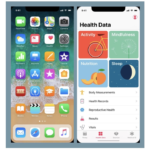多くのユーザーに役立つiOS 11のもう一つの小さな機能は、キーボードの新しいオプションです。標準キーボードと片手のキーボードを簡単に切り替える方法と、デフォルトのオプションを変更する方法について、こちらをご覧ください。
両手を使う方が速いのですが、片手で入力する必要がある時があります。 iOS 11に組み込まれたアップルの新しいキーボード機能は、ストックキーボードに便利な左右の片手オプションを追加します。
iOS 11で片手でキーボードを使用する方法
- 123ボタンの横にある地球儀や絵文字を長押しします。
- 左または右のキーボードアイコンを選択します
- キーボードの横にあるシェブロンをタップすると、標準の中央のキーボードに戻ります。
片手で操作するキーボードでは、iPhone 7 Plusでも、1つの親指でキーボード全体に簡単に触れることができます。
iOS 11で片手でキーボードをデフォルトにする方法
- 左または右の片手のキーボードをデフォルトにしたい場合は、グローブ/絵文字ボタンを押したままにしてからキーボード設定…ボタンをタップするか、設定→一般→キーボードからアクセスしてください。
- キーボード設定をしたら、片手でキーボードをタップし、左または右のオプションのデフォルトを選択します。